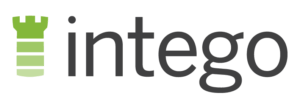مراجعة مضاد فيروسات 2025 MacKeeper: آمنٌ أم مُحتال؟ (مُحدَّث)
نظرة عامة على MacKeeper 2025
لم يحظى MacKeeper أبدًا بالسمعة الطيِّبة في أوساط المجال — إذ اشتهر عنه الإبلاغ الكاذب بالمشاكل لإخافة الناس وحثهم على دفع المال لإصلاح المشاكل، لكن منذ أن استحوذت شركة الأمن الإلكتروني Clario على البرنامج وهي تبذل جهودًا ضخمة لتحسين صورته، مثلما يريد كثير من الناس، اكتشاف ما إذا كان MacKeeper قد تحسَّن فعلًا بأي شكل من الأشكال أم أنه لا يزال نفس برنامج مضاد الفيروسات لكن في حلة جديدة.
بعد الاختبارات التفصيلية التي أجريتها أنا وفريقي، يُمكننا الجزم بأن MacKeeper قد أعرض عن استخدام الحيل غير الأخلاقية لزيادة المبيعات، كما أنه يوفِّر أدوات رائعة مثل VPN، وأداة لحظر الإعلانات، وأداة للكشف عن انتحال الهوية، إلا أن نتائجه السيئة في رصد البرمجيات الخبيثة لم تنل إعجابي الشديد، لذا يُستحسن أن تستخدم مضاد فيروسات فعَّال مثل Intego الذي طُوِّر خصيصًا لحجب التهديدات التي تستهدف أجهزة الماك، مع العلم أنه يُمكنك تجربة Intego مستفيدًا من ضمان استرداد المال الذي يُقدِّمه لمدة 30 يومًا.
ليس عليك أن تثق في كلامي ثقة عمياء، لأن أمامك الفرصة لتُجرِّب MacKeeper بنفسك مستفيدًا من ضمان استرداد المال الذي يُقدِّمه لمدة 14 يومًا، ومع أن مدته أقل من مدة الضمان الذي يُقدِّمه Intego، فلا تزال تُعتبر فرصة خالية من المجازفة لترى بنفسك ما إذا كان MacKeeper هو مضاد الفيروسات الأمثل لك أم لا، حتى إذا لم تكن راضيًا عن أدائه، فبإمكانك بكل سهولة استرداد أموالك — لقد تحققتُ من مصداقية الضمان بنفسي واسترجعتُ أموالي في 3 أيام فقط.
في عجلة من أمرك؟ إليك ملخصٌ في دقيقة واحدة
- حماية أساسية مضادة للفيروسات على الماك. يرصدُ مجموعة متنوعة من البرمجيات الخبيثة والفيروسات التي قد تُلحق الضرر بجهازك الماك. اعلم ما إذا كان MacKeeper يستطيع التغلب على سائر أفضل برامج مضاد فيروسات.
- به مميزات إضافية مثل VPN وأدوات تحسين أداء الماك. يُمكنك حذف الملفات القديمة، وتحرير المساحة من الذاكرة العشوائية، واستخدام أداة الـ VPN المدمجة به، وغيرها من المميزات. اكتشف كافة مميزات MacKeeper الإضافية.
- سهل التثبيت والاستخدام. يتميز كمضاد فيروسات بأحد أفضل واجهات المستخدم في السوق لسلاستها وبداهة التنقل بين قوائهما. انظر إلى مدى سلاسة MacKeeper على أرض الواقع.
- خدمة عملاء سريعة ومتعاونة. إجابات سريعة فعلًا عبر الهاتف والمحادثة عبر الإنترنت. اعلم المزيد حول خيارات MacKeeper لمساعدة العملاء.
- سعره معقول ومتوفرٌ منه نسخة مجَّانية. يوفِّر 3 شرائح تسعيرية لبرنامجه. اعرف طريقة استخدام MacKeeper مجَّانًا لمدة 14 يومًا دون قيود.
الأمان
نجح MacKeeper أثناء اختباراتي في رصد أغلب البرمجيات الخبيثة والتطبيقات التي يُحتمل أن تكون من التطبيقات غير المرغوب فيها (PUAs). من الواضح أن الشركة قد طوَّرت من أدائها منذ آخر مراجعة أصدرناها — يسرني أن أقول لك أنَّ الأداء الأمني لـ MacKeeper صار الآن على قدم المساواة بأداء برامج مضاد فيروسات الماك المتميزة.
فحص الفيروسات — معدلات رصد البرمجيات الخبيثة أدنى من المتوسط
لم يتمكن MacKeeper أثناء الاختبارات من رصد سوى 85% من الإصابات، ومن باب مقارنة الأداء، حقق مضاد فيروسات Intego الرائد المخصص لأجهزة الماك 100% في نفس الاختبارات، وبهذه النتائج، لا يُمكن ائتمان MacKeeper على حماية حاسوبك دائمًا من التهديدات المتقدمة كالبرمجيات الخبيثة لتعدين العملات الرقمية وبرامج الروتكيت.
أمَّا بالنسبة للسرعة، فإن MacKeeper استغرق فحصه الشامل 30 دقيقة، وهذه مدة زمنية معقولة — وعلى سبيل المقارنة، استغرق برنامج Airo المنافس 3 ساعات لإكمال الفحص! رغم كل ذلك، فإنني شعرتُ بخيبة أمل عندما اكتشفتُ أنَّ MacKeeper لا يعرض المجموع الكلي لعدد الملفات التي فُحصت، إذ إن هذا النوع من البيانات أساسي وعادة ما تعرضه برامج مضاد فيروسات الأخرى، كما أنها لا غنى عنها بالنسبة لي لأعرف من خلالها ما إذا كان نظامي قد فُحص بأكمله أم لا.
فمثلًا، فحص 1.7 Intego مليون ملفًا بينما فحص 600.000 Airo ملفٍ فقط، كما أن MacKeeper قد أكمل الفحص في 30 دقيقة فقط، وهو ما جعلني متشككة فيما إذا كان قد فحص نظامي بأكمله فعلًا أم لا.
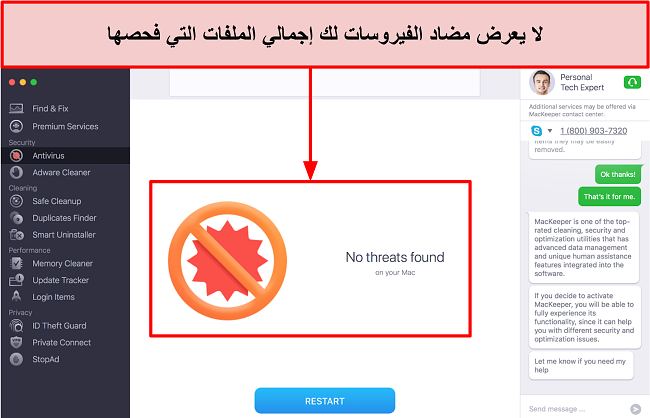
لا يوجد كذلك، على نحو مثير للغرابة، خيار الفحص السريع (Quick Scan) الذي من المعتاد أن يكون متوفرًا لدى برامج مضاد فيروسات، إذ إنه خيارٌ أسرع بكثير نظرًا إلى أنه يفحص فقط الأماكن الأكثر عرضة للإصابة في جهازك الماك، وعوضًا عن ذلك فإن MacKeeper لا يوفِّر إلا خيار الفحص الشامل لنظامك بأكمله، وهو فحص قد يستغرق وقتًا طائلًا.
الفحص لحظة بلحظة — يفحص الملفات الجديدة دومًا بحثًا عن البرمجيات الخبيثة
يفحص مضاد الفيروسات لحظة بلحظة كافة الملفات الجديدة التي تدخل إلى حاسوبك بحثًا عن البرمجيات الخبيثة، لكنني أردتُ معرفة طريقة عمل هذه الخاصية، فحملتُ ملفًا مُلغَّمًا بفيروس فنبهني MacKeeper فورًا بإشعار انبثق أمامي، وكان بإمكاني إمَّا عزل الملف وإمَّا استعادته.
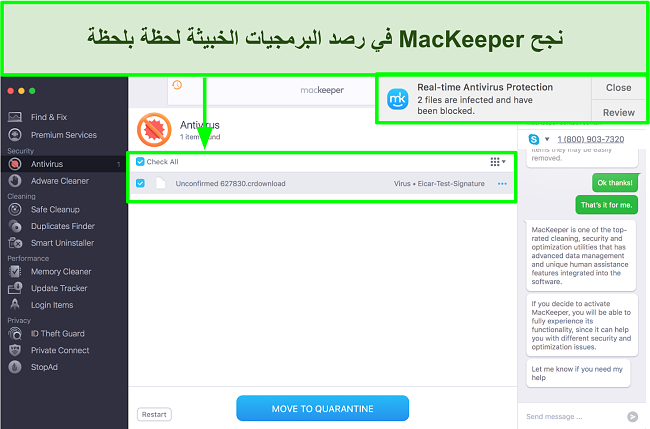
وجدتُ أهمية بالغة لخاصية الفحص لحظة بلحظة إلى جانب الفحوصات الشاملة، وذلك لأنهما معًا سيوفران لك الحماية الفورية والمناسبة، إذ لو كان خيار الفحص الشامل هو الخيار الوحيد المتاح، فستضطرُّ كلما دخل ملفُّ جديد إلى جهازك الماك إلى إجراء فحص بنفسك.
مُزيل برامج الإعلانات المتسللة — يرصد التطبيقات المُلغَّمة بالإعلانات المتسللة ويُحيطك بها علمًا
هذه الأداة تفحص التطبيقات المُثبَّتة على حاسوبك والتي قد تكون مُلغَّمة بإعلانات متسللة (خاصة البرامج “المجَّانيَّة”)، ومع أن أغلب تلك البرامج لا يُشكِّل خطرًا على جهازك، فإنهم في نهاية الأمر يؤثرون على تجربتك كمستخدم تأثيرًا سلبيًّا كبيرًا بإزعاجك بإعلانات منبثقة غير مرغوب فيها، بل والأسوأ أن الكثير منها قد يبطئ حاسوبك ويلتهم بعضًا من موارده المهمة.
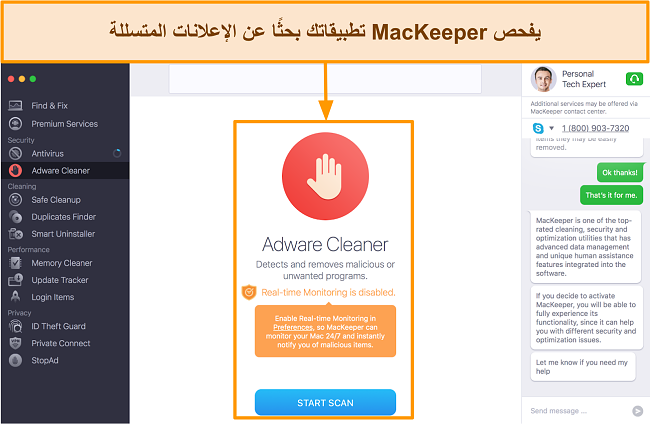
انتهى مُزيل برامج الإعلانات المتسللة الخاص بـ MacKeeper من عمله سريعًا؛ فلم يستغرق سوى أقل من 5 دقائق لفحص نظامي، ورغم أنه لم يجد شيئًا على نظامي، فإنني شعرتُ بالاطمئنان لمعرفة أن هناك طريقة سهلة لفحص التطبيقات المُثبَّتة بحثًا عن الإعلانات المتسللة. يُمكنك بكل سهولة التوجه إلى تبويب “إيجاد المشاكل وإصلاحها Find and Fix” لتشغيل فحوصات رصد الإعلانات المتسللة والبرمجيات الخبيثة في آن واحد.
المميزات
يشتمل MacKeeper على مميزات إضافية رائعة لتحسين أداء جهاز الماك وتأمينه، ومن الأمثلة على تلك الأدوات: أداة VPN مدمجة، ومُزيل الملفات غير المهمة، علمًا بأن هناك برامج مجَّانية أخرى مثل Airo ليس لديها هذه المميزات.
لكن المشكلة أن تلك المميزات ينقصها بعض الخدمات الأساسية الموجودة بطبيعة الحال لدى غالبية برامج مضاد الفيروسات هذه الأيام، فمثلًا نجد لدى كبار مزودي الخدمات، مثل Intego، أدوات للرقابة الأبوية وخاصية حماية الشبكة التي تُعتبر مكونًا رئيسيًّا من مكونات الأمن الرقمي المتكامل.
VPN Private Connect — أداة رائعة لمشاهدة البث بسعة بيانات غير محدودة
أنا معجبة حقًا بأداة VPN Private Connect المدمجة في MacKeeper لأجهزة الماك؛ إذ إنها تتيح لك إمكانية الاتصال بأكثر من 200 خادم في 50 دولة، بما في ذلك البلدان الهامة مثل الولايات المتحدة الأمريكية، والمملكة المتحدة، وكندا، وفرنسا، وألمانيا، كما أنَّ كل خادم محمي بتشفير من الدرجة العسكرية.
أجريت اختبارات التسرب لأتأكد بنفسي مما إذا كان عنوان بروتوكول اتصالي بالإنترنت (IP) مخفيًّا فعلًا أم لا — وقد كان كذلك بالفعل! فرغم أنَّ موقعي الجغرافي الحقيقي في أستراليا، فقد نجحت أداة الـ VPN في إظهار موقعي الجغرافي الافتراضي وكأنني في الولايات المتحدة الأمريكية.
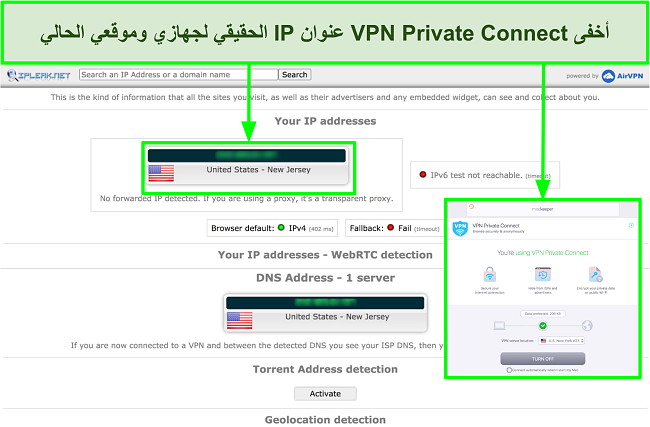
تُقدِّم أداة الـ VPN المدمجة في MacKeeper سرعات غير محدودة على عكس ما هو الحال لدى العديد من منافسي مضاد الفيروسات! مما يجعل منه خيارًا مثاليًّا لمشاهدة البث وممارسة الأنشطة الأخرى التي تلتهم قدرًا كبيرًا من البيانات، كما تمكنتُ بكل سهولة من تخطي حجب نتفليكس وديزني بلس أثناء اتصالي بأحد خوادم الولايات المتحدة الأمريكية، لكن من المؤسف أنني لم أنجح بنفس القدر في تخطي قيود BBC iPlayer في المملكة المتحدة.
أكبر مشكلة واجهتني كانت سرعة الـ VPN؛ إذ على الرغم أنني لم ألحظ مشاكل جسيمة أثناء التصفح أو التحقق من رسائل بريدي الإلكتروني، فإن سرعات البث لدي كانت بطيئة لدرجة لا تُصدَّق، إذ وصل متوسط السرعات لدي 8 إلى 10 ميجا بت في الثانية مما أدى إلى وصول زمن التحميل المؤقت إلى أكثر من 30 ثانية، لذا إن كنت تنوي استخدام الـ VPN للحفاظ على هويتك مجهولة أثناء تصفحك العادي للإنترنت، فقد تجد كفايتك لدى MacKeeper.
إضافة للمتصفح لمنع الإعلانات (Stop Ads) — تحظر غالبية الإعلانات وملفات التتبع
يتحتم عليك تفعيل إضافة Stop Ads على متصفح سافاري أو كروم، علمًا بأنها تحظر نسبة مقبولة من الإعلانات تصل إلى 80% تقريبًا في أغلب الأحيان.
رأيتُ أن أختبر أدائها، فدخلتُ إلى مواقع جديدة مثل The Independent، وDaily Mail، وإذ بها تنجح في حظر شرائط الإعلانات والفيديوهات بفعالية غير أنها لم تتمكن من منع الإشعارات المنبثقة التي تفيد بأنه قد تم اكتشاف أداة لحظر الإعلانات.
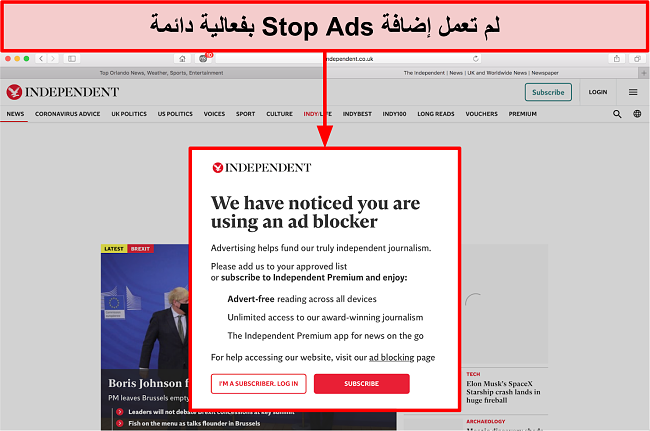
رغم كل ذلك، فإنني أعجبني أنها تمكنت من منع عرض إعلانات اليوتيوب على الفيديو عن طريق عرض شاشة بيضاء على الإعلان طوال مدة عرضه، علمًا بأن هناك الكثير من الأدوات المتخصصة لحظر الإعلانات التي تعجز عن القيام بذلك! تُقدِّم إضافة Stop Ads أداء فعالًا إلى حد ما، لكن إذا كنت ترغب في أداة أكثر فعالية واستقرارًا، فيُمكنك الاطلاع على هذه المراجعة لأفضل أدوات حظر الإعلانات.
مكافحة انتحال الهوية (ID Theft Guard) — يرصد حالات اختراق البريد الإلكتروني وكلمات المرور
إن هذه الخاصية هي أحد أنفع المميزات التي يتفرد بها MacKeeper وذلك لأنه لا يوجد سوى عدد قليل من مزودي الخدمات (مثل Norton وKaspersky) الذين تتوفر لديهم هذه الخاصية.
اختبرت هذه الخاصية على بريدين إلكترونيين من عندي وتفاجأت أن واحدًا منهما قد تعرض للاختراق من قبل. سيعرض MacKeeper لك كلمات المرور التي تسرَّبت في وقائع اختراق البيانات طالبًا منك تغييرها في أسرع وقت ممكن، لكن من حسن حظي أن ولا كلمة مرور من الكلمات المعروضة كانت تخصني، وإن كان مجرد التفكير في أن بياناتي قد يصل إليها مجرمو الإنترنت بكل سهولة قد أصابني بالذعر.
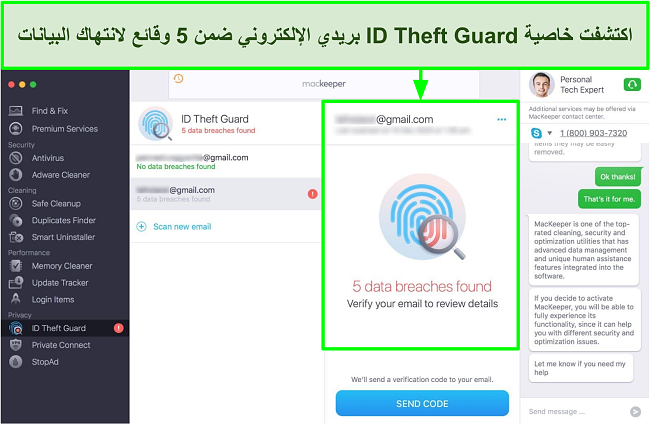
بعد أن غيرت كلمة مروري مجددًا فقط لتوخي المزيد من الحذر، شعرتُ باطمئنان أكبر لمعرفة أنَّ MacKeeper سينبهني إن تعرَّضت كلمات المرور الخاصة بي للاختراق فيما بعد.
أدوات التنظيف — تزيل الملفات والتطبيقات غير المهمة
تنقسم مهام التنظيف إلى 3 أشكال: المُنظِّف الآمن (Safe Cleanup)، ومُكتشف النسخ المُكررة (Duplicates Finder)، ومزيل التثبيت الذكي (Smart Uninstaller). الهدف من هذه المميزات كلها هو إزالة أكبر قدر ممكن من البيانات غير الضرورية الموجودة على جهازك الماك حتى تجد لأشيائك المهمة التي تستخدمها مساحة أكبر.
المنُظِّف الآمن (Safe Cleanup) — يحذف الملفات غير المهمة ليفسح المساحة
هذه الخاصية تكتشف وتمسح الملفات غير المهمة التي تشغل مساحة أساسية من حاسوبك، علمًا أنك ستتمكن من تشغيلها بضغطة زر واحدة فقط بكل سهولة، إذ أظهرت لي بعد دقيقة أو دقيقتين الملفات غير المهمة من أقسام مختلفة كالسجلات، وذاكرة التخزين المؤقت، وسلة المهملات، واللغات، ومرفقات البريد الإلكتروني.
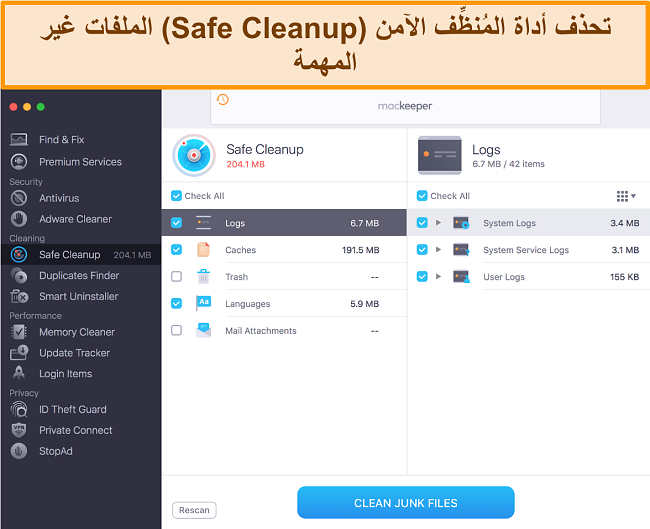
كما يُمكنك معاينة كل ملف على حدة قبل حذفه لتتأكد من ألا تحذف أي شيء ضروري بالنسبة لك. كان لدي بيانات بمساحة 200 ميجا بايت فقط تحتاج إلى إزالة، لكن إذا كان لديك جهاز ماك مزدحم بالملفات، فستجد في هذه الخاصية عونًا لك.
مُكتشف النسخ المُكررة (Duplicates Finder) — يرصد نسخ الملفات المُكررة ويحذفها
شعرت بصدمة حينما شرعتُ في اختبار هذه الأداة؛ إذ استغرق عملها وقتًا طويلًا يصل إلى 30 دقيقة — لكن ربما السبب وراء تلك المدة هو أنه كان لدي 154 ملفًا مُكررًا! ورغم الفترة الزمنية التي استغرقتها هذه الأداة، فإنني شعرت أنها تستحق ذلك لأنها مكنتني من تحرير أكثر من 7 جيجا بايت من البيانات الموجودة على جهازي الماك، كما أعجبني أنه كان بإمكاني معاينة كل ملف على حدة واختيار الملفات التي أرغب في إبقائها قبل حذف البقية.
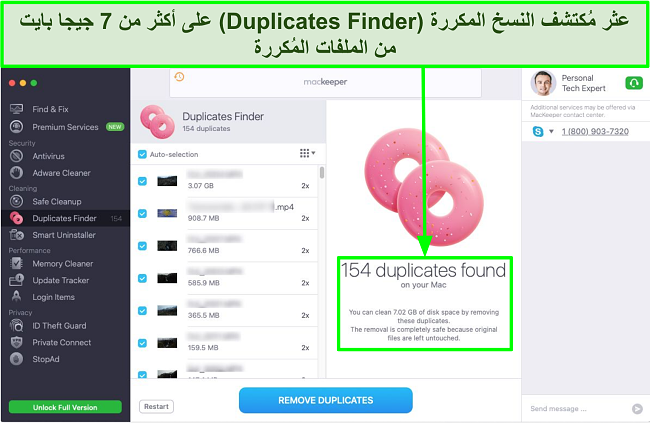
مُزيل التثبيت الذكي (Smart Uninstaller) — يعرض لك البرامج غير المستخدمة التي تشغل مساحة
إن كان لديك جهاز ماك قديم، فمن المحتمل أنَّ لديك العديد من البرامج التي حمَّلتها على حاسوبك بمرور السنين لكن لم تعد تستخدمها منذ ذاك الوقت. يساعدك مزيل التثبيت الذكي (Smart Uninstaller) على تحديد البرامج، وعناصر الواجهة، والملحقات، وإضافات المتصفح التي قد لا تُشكِّل أهمية بالنسبة لك.
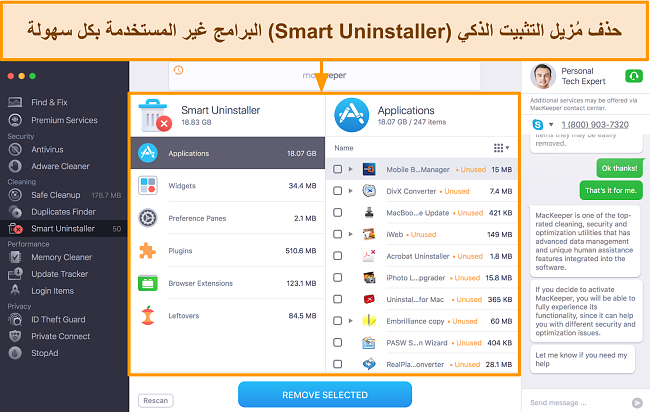
لكن حتى وقتنا هذا لا يوجد إمكانية لتحديد كافة البرامج تلقائيًّا لحذفهم جميعًا مرة واحدة، لكن قد تكون تلك إضافة جيِّدة فيما بعد. وجدتُ من بين القائمة التي عرضها بعض البرامج التي ما زلتُ في حاجة إليها حتى وإن كنت لم أفتحها منذ فترة طويلة (فمثلًا تم إدراج تطبيق iPhotos ضمن قائمة البرامج “غير المستخدمة”)، لذا تذكر أن تُلقي نظرة على كل برنامج قبل حذفهم جميعًا. أرى بشكل عام أن هذه طريقة سريعة لإزالة أكثر من برنامج في آن واحد.
أدوات تحسين الأداء — يُحسِّن من أداء الماك وسرعاته
تنقسم مهام أدوات تحسين أداء الماك إلى 3 أقسام: مُنظِّف الذاكرة Memory Cleaner))، ومتتبع التحديثات (Update Tracker)، وأداة لعرض عناصر إقلاع النظام (Login Items). كافة هذه المميزات ستجعل جهازك الماك يعمل بأعلى سرعة ممكنة عن طريق تحديث التطبيقات دومًا واستهلاك أقل قدر من الموارد.
مُنظِّف الذاكرة(Memory Cleaner) — استرد مساحة أكبر من الذاكرة بحذف التطبيقات التي تلتهم موارد الجهاز
يُمكنك عبر مُنظِّف الذاكرة (Memory Cleaner) الاطلاع على مخطط حي لاستهلاك الرامات (ذاكرة الوصول العشوائي)، إذ عُرض لي أثناء اختباراتي أنَّ هناك مساحة 7.5 جيجابايت من الذاكرة مستهلكة ومتبقي لي 463 ميجا بايت فقط.
ظهر لي بعدما ضغطتُ على “التطبيقات وعمليات التشغيل apps and processes ” استهلاك كل برنامج من البرامج المختلفة، فشعرتُ بصدمة عندما رأيت هذا الكم الكبير من البرامج التي تعمل في الخلفية والتي لم أكن أعلم عنها شيء. يُمكنك،ـ من هذه النافذة، اختيار أي التطبيقات التي ترغب في إغلاقها، أو يُمكنك بكل بساطة الضغط على “تنظيف الذاكرة – Clean Memory” من الشريط الرئيسي لتدع المجال لـ MacKeeper كي يحدد هو التطبيقات الذي سيغلقها.
تمكنتُ بعد تنظيف الذاكرة من استرداد مساحة مذهلة تُقدَّر بـ 3 جيجا بايت من ذاكرة الوصول العشوائي! لم يكن لدي مشاكل أساسًا مع استجابة جهازي لذا لم ألحظ أي اختلاف كبير في الأداء، لكنها تظل أداة رائعة لتحرير بعض من المساحة دون الحاجة إلى إعادة تشغيل حاسوبي.
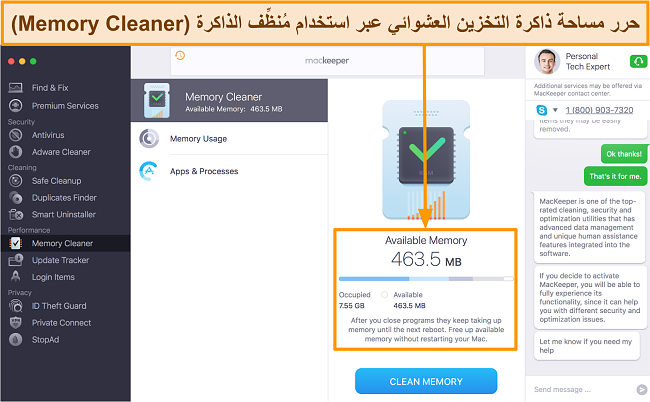
متتبع التحديثات (Update Tracker) — يعرض لك التطبيقات التي تحتاج إلى تحديث
هذه الأداة تفحص كافة التطبيقات المُثبَّتة على جهازك الماك وتحدد لك من منهم في حاجة إلى تحديث. استغرقت عملية البحث عن التطبيقات 30 ثانية تقريبًا أثناء اختباري للأداة. رأيت أن هذه الأداة مفيدة لأن تثبيتك لآخر نسخة من التطبيق هو دومًا شيء مهم للحصول على أفضل أداء وأعلى أمان،
كما أعجبتني لأنها تعرض لك البرامج كذلك التي حملتها من خارج متجر التطبيقات. بعضٌ من هذه البرامج قد لا يُرسل لك بالضرورة إشعارًا بالتحديث إلا إذا دخلت إلى البرنامج، كما يُمكنك بكل سهولة وأريحية تحديد كافة البرامج لتحديثهم معًا في آن واحد.
![]()
عناصر إقلاع النظام(Login Items) — اختصر إقلاع الماك لتحسين كفاءته
تعرض خاصية عناصر إقلاع النظام (Login Items) لك البرامج التي تفتح تلقائيًّا عند إقلاع النظام، كي تتمكن من تحديد التطبيقات التي ترغب في تعطيلها حتى يفتح جهازك الماك في وقت أقل، لكنني تمنيتُ لو أن بها توضيحًا أكبر حول البرامج التي يُستحسن تعطيلها؛ إذ كان هناك بعض البرامج التي لم أكن متأكدة مما إذا كانت ضرورية أم لا، ولهذا أبقيتُ على كل شيء كما هو ولم أجري أي تغيير مما جعلني أشعر بأن هذه الخاصية ليست في غاية الأهمية بالنسبة لي.
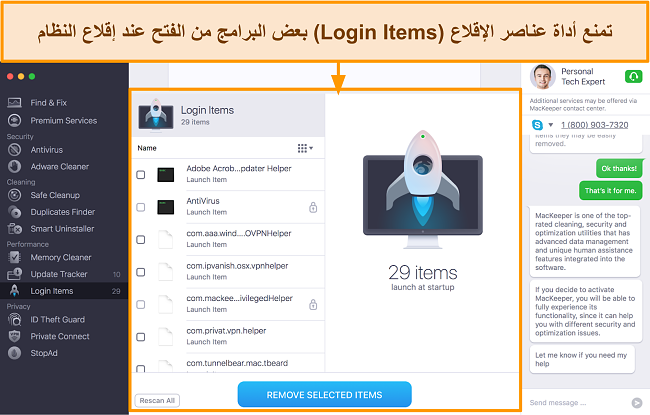
سهولة الاستخدام
يتميز MacKeeper بتصميم مثالي نظرًا إلى واجهته البسيطة وهيئته السلسة. شغلتُ البرنامج ونجحتُ في معرفة طريقة استخدامه فقط عبر الضغط هنا وهناك، كما أنه متاحٌ بـ 15 لغة مختلفة مما يجعله خيارًا مريحًا لغير الناطقين باللغة الإنجليزية.
لا يوفِّر MacKeeper تطبيقًا لنظام iOS على عكس Airo، ورغم أن شركة آبل لا تسمح بتثبيت أي برنامج مضاد فيروسات بحت على نظام التشغيل، فإن هذه التطبيقات قد تساعد على حجب الإعلانات والبرمجيات الخبيثة الموجودة بالمواقع الإلكترونية — وإنها لإضافة مفيدة لهاتفك الآيفون أو الآيباد.
وما ينقص MacKeeper كذلك هو أنه لا يدعم نظام الويندوز، لذا إن كنت ترغب في مضاد فيروسات يدعم نظامي التشغيل كليهما، فبإمكانك تجربة Intego مستفيدًا من ضمان استرداد المال الذي يُقدِّمه لمدة 30 يومًا.
تطبيق الماك — واجهة مستخدم بسيطة ويسهل التعامل معها بديهيًّا
الشيء المميز في MacKeeper هو أنه يدعوك فورًا إلى إجراء فحص شامل لنظامك بمجرد فتحك للتطبيق أول مرة، ثم يعرض لك توصياته حول 4 جوانب رئيسية تشمل الأمان، والخصوصية، والتنظيف، والأداء، والحقيقة أنني لم أشهد من قبل شيء كهذا عند بقية برامج مضاد فيروسات، وأعجبني كذلك النظرة العامة التي تمنحني فكرة عامة عن المواضع التي يُمكن إدخال تحسينات عليها.
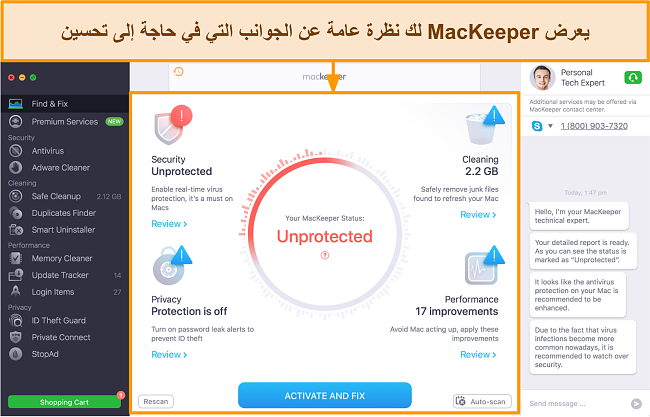
إن استخدام أي وظيفة من وظائفه في غاية السهولة كذلك، ففي أغلب الأحيان لن تحتاج سوى للضغط على زر واحد أو اثنين، وبالتالي لن تكون هناك أي فرصة لارتكاب أي خطأ بالبرنامج. تقريبًا لم أحتاج ولا مرة لإلقاء نظرة على صفحة الأسئلة الشائعة عبر الإنترنت كي أعرف طريقة استخدام MacKeeper.
كنت مهتمة لمعرفة ما إذا كان إزالة تثبيت البرنامج ستكون عملية شاقة كما يقول كثيرٌ من الناس الذين واجهتهم مشاكل مع النسخة القديمة من MacKeeper، لكن من حسن حظي أن إزالة تثبيت النسخة الأحدث من MacKeeper كان أمرًا في غاية السهولة، إذ كل ما تحتاج إليه هو سحب وإفلات التطبيق في سلة المهملات كما تفعل مع أي برنامج آخر، بل إنهم قد أضافوا قائمة بالأسئلة الشائعة على موقعهم الإلكتروني كي تستعين بها إن احتجت إلى مزيد من المساعدة.
الدعم
يوفِّر MacKeeper وسائل متنوعة لمستخدميه للحصول على المساعدة إن انتاب أحدهم أي سؤال، ومن الأمثلة على ذلك: خدمة المحادثة المباشرة، والدعم عبر الهاتف والبريد الإلكتروني باللغة الإنجليزية — وجميعهم متاحون 24 ساعة طوال الأسبوع، بل إن كافة وسائل الدعم هذه متاحة للناطقين باللغة الألمانية والفرنسية من الساعة 9 صباحًا حتى الساعة 5 مساء في كلا الدولتين.
رغم أنني لم أشهد خدمة عملاء باستجابة سريعة كهذه من قبل، فإنني شعرتُ بخيبة أمل إزاء الخدمة بشكل عام لأن فريق خدمة العملاء لم يكن لديهم الحد الأدنى من المعرفة عن أبسط الأسئلة.
خدمة المحادثة المباشرة على مدار الساعة — أسرع خيار دعم متاح
شعرتُ بإعجاب شديد مباشرة بعد فتح برنامج MacKeeper لأول مرة؛ إذ وجدتُ نافذة المحادثة المباشرة مدمجة داخل واجهة التطبيق ذات نفسه، وهو ما سهَّل علي كثيرًا بدء الحديث مع أحد ممثلي خدمة العملاء كلما احتجتُ إلى مساعدة، كما أن فريق دعم المحادثة المباشرة كان سريعٌ جدًا في الرد في كل المرات التي تواصلتُ معهم طلبًا للمساعدة العاجلة؛ إذ لم أضطرُّ للانتظار أكثر من 10 ثوان حتى أتاني الرد.
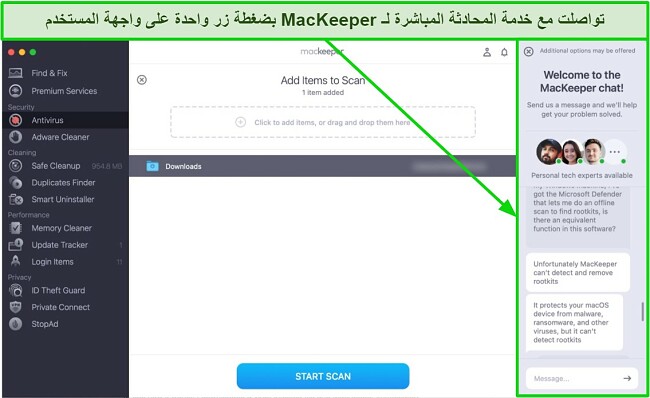
رغم كل ذلك، فإنني شعرتُ بخيبة أمل شديدة إزاء مدى اطلاع ومعرفة ممثلي خدمة العملاء بمنتجهم؛ فمثلًا، سألني أحد ممثلي خدمة العملاء عن مكان زر “الفحص اليوميDaily Scan”— رغم أنها واضحة وضوح الشمس تحت تبويب “إيجاد المشاكل وإصلاحها Find and Fix”. وكذلك حينما استفسرتُ عن رسالة خطأ غامضة وجدتها داخل سجلات MacKeeper، إذ بممثل خدمة العملاء يطلب مني التقاط صورة للشاشة وإرسالها على البريد الإلكتروني لفريق الدعم.
أعتقد أن خدمة الدعم عبر المحادثة المباشرة كانت لتكون أكثر سلاسة إذا كانت نافذة المحادثة تدعم إضافة المرفقات مثل صور الشاشة. على الجانب الإيجابي، أكَّد لي ممثل خدمة العملاء عبر المحادثة المباشرة صراحة أن MacKeeper لا يستطيع رصد برامج الروتكيت. ورغم أن هذه الإجابة لم تكن الإجابة التي كنت أتمناها، فإنني كنتُ سعيدة من أن ممثل خدمة العملاء يعرف أمرًا كهذا ولم يراوغ ليتجنب الإجابة عن السؤال.
الدعم عبر البريد الإلكتروني — خيارٌ مناسبٌ حينما لا تملك وقتًا للمحادثة المباشرة
كانت ردود خدمة عملاء MacKeeper عبر البريد الإلكتروني سريعة، لكن الإجابات لم تُجب عن تساؤلاتي بشكل وافٍ.
إذ إنني أرسلتُ إلى خدمة عملاء MacKeeper عبر البريد الإلكتروني رسالة خطأ ظهرت لي فجأة أثناء إجراء الاختبارات — جاءني الرد في أقل من يوم واحد، وأجابني فريق الدعم في البداية بإجابة مختصرة بأن الرسالة تُفيد بأنَّ الفحص قد توقف عن العمل، فأرسلت رسالة أخرى لأسأل عما إذا كانت تلك الرسالة بسبب تهديد أصاب جهازي وعما إذا كانت خاصية الحماية الفورية حينها كانت تعمل أم لا.
فجاءني ردًا آخر لكن فريق MacKeeper لم يوضِّح لي سبب المشكلة؛ إذ كان ردهم أن رسالة الخطأ هذه لا تعني أن هناك تهديدًا موجودًا على جهازي الماك ولا أن خاصية الحماية الفورية كان بها عطل ما جعلني أتوقف عن القلق بشأن هذه الرسالة الغامضة هو أن الفحوصات كانت تبدو أنها تعمل على ما يرام.
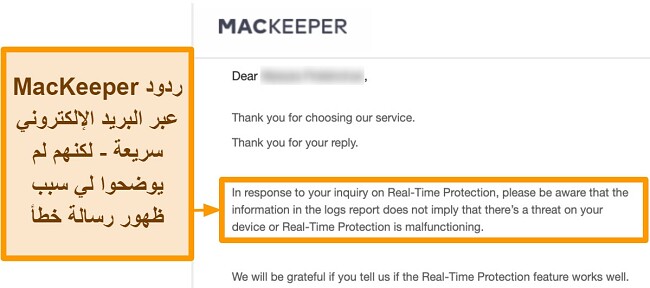
أنا معجبةُ بصفة عامة بسرعة ردودهم واحترافية فريق الدعم لكنني أتمنى لو أن فريق الدعم عبر البريد الإلكتروني قد أجاب علي بإجابة واضحة أكثر عن السبب الرئيسي لرسائل الخطأ التي وجدتها في سجلات البرنامج، وأود مستقبلًا أن يتوفر لدى فريق دعم MacKeeper الخبرة اللازمة لحل المشاكل التقنية المعقدة.
الدعم عبر الهاتف — أفضل خيار مُخصص للأسئلة التقنية
إن خدمة الدعم عبر الهاتف متاحة حاليًّا في الولايات المتحدة الأمريكية والمملكة المتحدة وأستراليا (مكاني الحالي) على مدار الساعة طوال أيام الأسبوع. كنت أرجو أن أحصل على خدمة أفضل عبر التحدث مع أحد ممثلي خدمة العملاء بعد تجربتي السيئة مع فريق المحادثة المباشرة والدعم عبر البريد الإلكتروني. شعرتُ، مرة أخرى، بإعجاب شديد بسرعة توصيلي بأحد ممثلي خدمة العملاء — انتظرتُ أقل من 15 ثانية.
كما أن ممثلة خدمة العملاء الذي تحدثتُ معها كانت بلا شك أكثر نفعًا من فريق المحادثة المباشرة؛ إذ أخبرتني أنه لا يوجد طريقة لمعرفة عدد الملفات الإجمالي التي تم فحصها من قِبل مضاد فيروسات MacKeeper ، لذا أنصح طبعًا بالتواصل مع خدمة العملاء عبر الهاتف إن كان لديك أسئلة يغلب عليها الطابع التقني حول MacKeeper.
الموقع الإلكتروني — به إجابات موجزة عن أسئلة بسيطة حول تشخيص المشكلات وحلها
تُعتبر صفحة الأسئلة الشائعة مرجعًا وافيًا للأسئلة الأساسية، إذ يُمكنك من خلالها تعلم كيفية استخدام كل ميزة نظرًا إلى أنها تُقدِّم لك تعليمات موضَّحة خطوة بخطوة، لذا يُستحب إلقاء نظرة هنا أولًا إن كان لديك أي أسئلة حول MacKeeper، ثم إذا أردت مزيدًا من المساعدة فبإمكانك إمَّا اللجوء إلى المحادثة المباشرة وإمَّا الدعم عبر الهاتف.
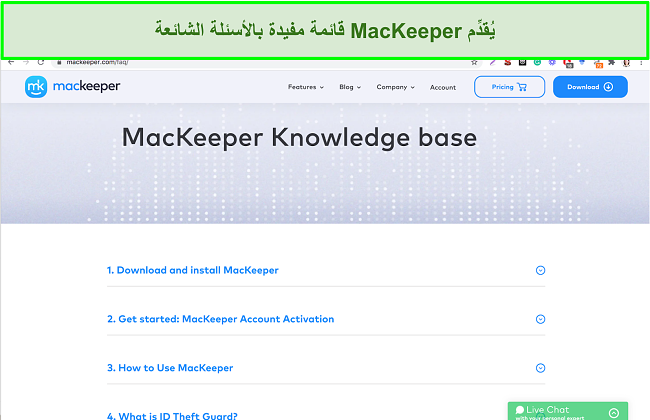
السعر
يوفِّر MacKeeper نفس المميزات على كافة خطط الاشتراك، لكن الفارق الوحيد هو مدة الاشتراك سواء كانت سنويًّا أم شهريًّا، وعدد أجهزة الماك الذي ترغب في استخدام البرنامج عليه، مع العلم أنك ستحصل على أفضل قيمة مقابل سعر حينما تشترك في أحد خطط الاشتراك الأطول زمنًا. كافة خطط الاشتراك تُقدِّم ضمانًا باسترداد المال في غضون 30 يومًا، ولهذا يُمكنك تجربة MacKeeper على جهاز الماك الخاص بك دون مجازفة على الإطلاق.
إن MacKeeper أقل تكلفة من مضاد فيروسات Intego الرائد على أجهزة الماك لكنه، مقارنة ببقية البرامج الموجودة في السوق، أرخص من كافة برامج مضاد الفيروسات المتميزة في المجال مثل Norton.
النسخة المجَّانية — الاستفادة محدودة من المميزات الرئيسية
الخطة التجريبية المجَّانية تتيح لك تجربة كافة الفحوصات وإصلاح المشاكل مثلما هو الحال على الخطة المدفوعة، لكن فقط لمرة واحدة وبعدها سيُطلب منك الترقية إلى أحد خطط الاشتراك المدفوعة.
أنشأتُ حسابًا عبر إدخال بريد إلكتروني أثناء اختباري للنسخة التجريبية المجَّانية — وتمكنتُ فورًا بعدها من استخدام كافة المميزات؛ فأجريتُ فحصًا شاملًا للنظام والذي نجح في رصد وإزالة كافة عينات البرمجيات الخبيثة التي استخدمتها أثناء اختباراتي، وتمكنتُ كذلك لمرة واحدة من استخدام كافة مميزات التنظيف، وأدوات تحسين أداء النظام، والخصوصية.
شعرتُ بصفة عامة أن النسخة التجريبية المجَّانية قدَّمت لي نظرة أوَّلية عن أداء MacKeeper لكن تلك النظرة قد لا تكون كافية لتساعدك على اتخاذ قرارك بشأن الاشتراك في أحد الخطط، ولهذا كان خبرًا سارًا بالنسبة لي أنَّ MacKeeper يوفِّر ضمان استرداد الأموال خلال 14 يومًا، كي تتمكن من الانتفاع به حتى وإن انتهت الفترة التجريبية المجَّانية الخاصة بك.
ضمان استرداد المال في غضون 30 يومًا
ورغم أن فترة ضمانه أقل من فترات الضمان لدى أغلب البرامج في السوق والتي تصل مدتها إلى 30 يومًا، فإنني وجدتُ الـ 14 يومًا لضمان استرداد المال من MacKeeper مهلة كافية لتجربة كافة مميزاته؛ إذ إنني اختبرتُ مضاد الفيروسات لمدة 10 أيام ثم مضيتُ في ملء النموذج الإلكتروني لطلب استرداد الأموال عبر الموقع الإلكتروني لأسترجع أموالي.
وما أزعجني أنني وجدتُ نموذج طلب استرداد الأموال يطلب مني إدخال ملخص تفصيلي لسبب إلغاء الاشتراك، كما طلب مني إدخال بيانات الاتصال الخاصة بي والرقم المرجعي (وجدتُه في النهاية مذكورًا بفاتورة اشتراكي داخل ملف الـ PDF).
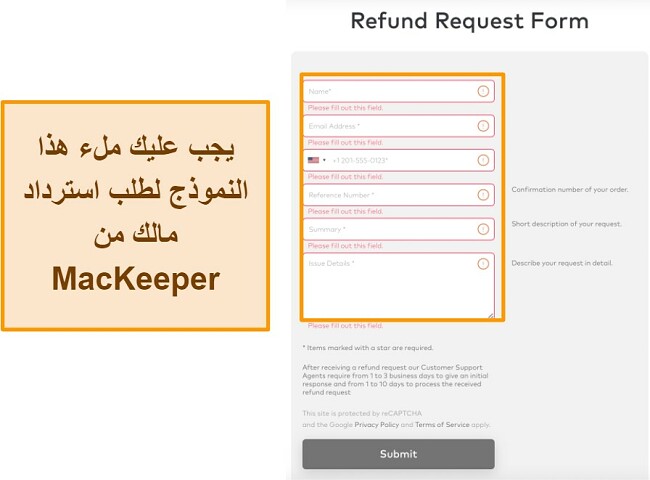
تحتم علي توضيح سبب طلبي لاسترداد أموالي
جاءتني رسالة على بريدي الإلكتروني من فريق دعم المدفوعات الخاص بـ MacKeeper بعد ساعات قليلة من تقديمي لطلب استرداد المال. عرض MacKeeper علي إمكانية حل أي مشاكل فنية عبر المحادثة المباشرة وكذلك فترة اشتراك مجَّانية لمدة 3 شهور، ورغم أنه كان عرضًا رائعًا، فإنني أرسلت إليهم رسالة عبر البريد الإلكتروني وأنا مُصرِّة على استرداد أموالي — فجاءتني رسالة تأكيد استرداد المال عبر البريد الإلكتروني في اليوم التالي، واسترجعتُ أموالي على حسابي بعد ذلك بـ 3 أيام فقط.
رغم أنني استرددتُ أموالي سريعًا، فإنني شعرتُ أن إجراءات استرداد المال كانت أكثر تعقيدًا دون داعٍ؛ فمثلًا وافق Intego على طلبي لاسترداد المال خلال 10 دقائق فقط عبر المحادثة المباشرة ودون أن يُطلب مني توضيح سبب الإلغاء.
ومع ذلك، فالمهم أن ضمان استرداد المال من MacKeeper حقيقي فعلًا حتى تتمكن من تحميل MacKeeper اليوم وتجربة كافة مميزات دون أي مجازفة، حتى إذا وجدتَ أنه لا يُلبي احتياجاتك، فبإمكانك استرداد مالك دون عناء.
الحكم النهائي
تحسَّن MacKeeper بصورة ملحوظة في جوانب أساسية في ظل إدارته الجديدة؛ إذ أثبتت اختباراتي أن MacKeeper يستطيع رصد البرمجيات الخبيثة بنفس كفاءة المنافسين الكبار مثل Intego، وNorton، كما أن مميزاته لها فائدة كبيرة في إبقاء جهاز الماك يعمل بسلاسة؛ فالتطبيق بسيط واستخدامه بديهي، كما أنَّ فريق الدعم الفني سريع الاستجابة.
لكن هناك بعض السلبيات البسيطة، فمثلًا لا يستطيع MacKeeper إزالة برامج الروتكيت، كما أن فريق المحادثة المباشرة ليس لديهم دائمًا إجابات على بعض الأسئلة. رغم ذلك، فإن مضاد الفيروسات به مميزات كثيرة تغفر له هذه السلبيات.
وليس عليك أن تثق في كلامي ثقة عمياء، إذ يُمكنك تجربة MacKeeper بلا مجازفة مستفيدًا من النسخة التجريبية المجَّانية أو ضمان استرداد الأموال خلال 14 أيام، مع العلم أن ضمان استرداد المال سيُقدِّم لك مهلة أكثر من كافية لتنظيف جهازك الماك من البرمجيات الخبيثة والملفات غير المهمة لتحسين أداء الجهاز، كما أنك لست في حاجة إلى التحدث إلى أحد ممثلي خدمة العملاء لتسترد أموالك — يكفيك تعبئة نموذج إلكتروني عبر موقعهم الإلكتروني، والدليل أنني تحققتُ من هذا الضمان بنفسي، فاسترجعتُ أموالي كاملة في 3 أيام فقط!
أسئلة شائعة حول مضاد فيروسات MacKeeper
هل MacKeeper جديرٌ بالثقة؟
نعم، إن مضاد فيروسات MacKeeper أهلٌ للثقة. كانت الشركة تحظى بسمعة سيئة في الماضي لأساليبها الإلحاحية (بل حتى غير الأخلاقية) لزيادة المبيعات، لكن منذ أن تغيَّرت إدارة MacKeeper، شهد برنامجه واستراتيجية مبيعاته تحسنًا ملحوظًا.
هل MacKeeper مجَّاني؟
يوفِّر MacKeeper نسخة مجَّانية لكن مسموحٌ لك باستخدام ميزة واحدة فقط كل مرة، إلا أنه يُمكنك الاستفادة من كافة مميزاته مجَّانًا دون قيود عبر الاشتراك في ضمان استرداد المال في غضون 30 يومًا، وكل ما عليك فعله لاسترداد مالك هو إلغاء الاشتراك قبل انقضاء فترة الـ 14 يومًا، والدليل أنني تحققتُ من هذا الضمان بنفسي، فاسترجعتُ أموالي كاملة في 3 أيام فقط!
هل يتصدى MacKeeper للبرمجيات الخبيثة والفيروسات؟
نجح MacKeeper أثناء الاختبارات في حماية جهازي الماك من الفيروسات، والفيروسات المتنقلة، وفيروسات أحصنة طروادة، وفيروسات الفدية وأغلب عينات البرمجيات الخبيثة الأخرى. رغم ذلك، فإنه لا يستطيع رصد برامج الروتكيت — أحد أنواع البرمجيات الخبيثة التي تمنح الأطراف الخارجية الخبيثة صلاحية التحكم في جهازك الماك دون علمك.
إذا كنت تسعى وراء راحة بالك والاطمئنان تمامًا من عدم إصابة جهازك بكافة أنواع البرمجيات الخبيثة، فإن Intego مضاد فيروسات متميز للماك ويتصدى كذلك لكافة أنواع البرمجيات الخبيثة (بما في ذلك برامج الروتكيت)، كما يُمكنك تجربة Intego لمدة 30 يومًا دون مجازفة مستفيدًا من ضمان استرداد المال.
ملاحظة المحرر: نقدّر علاقتنا بقرائنا، ونسعى لكسب ثقتكم من خلال الشفافية والنزاهة. إننا ضمن المجموعة المالكة لبعض المنتجات الرائدة التي يراجعها هذا الموقع: Intego، وCyberghost، وExpressVPN، وPrivate Internet Access. إلا أن ذلك لا يؤثر على عملية المراجعة، لأننا نلتزم بمنهجية صارمة للاختبارات.